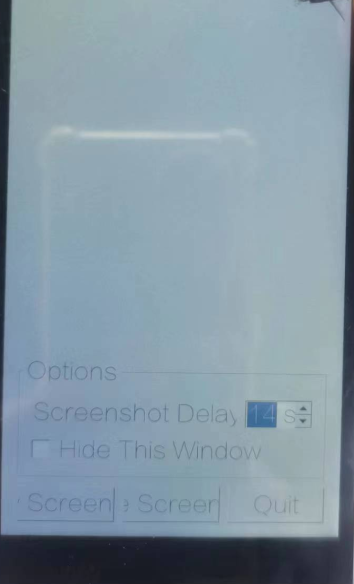X1600 QT简单使用
1.Buildroot配置安装Qt5
在buildroot目录下,make menuconfig
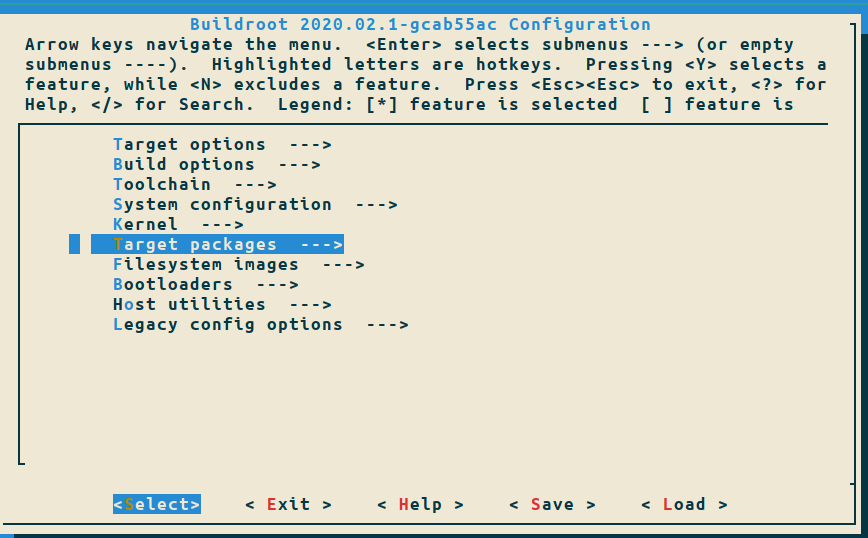
选择target packages项
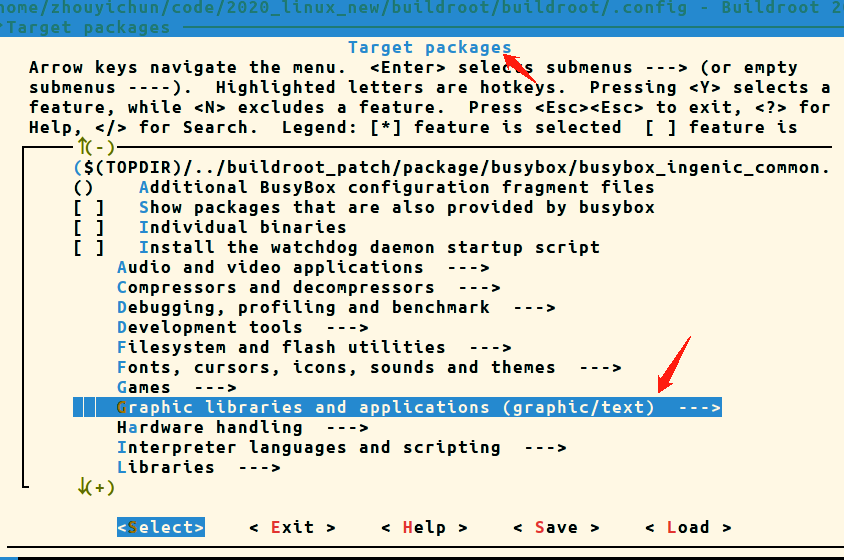
找到QT5 勾选
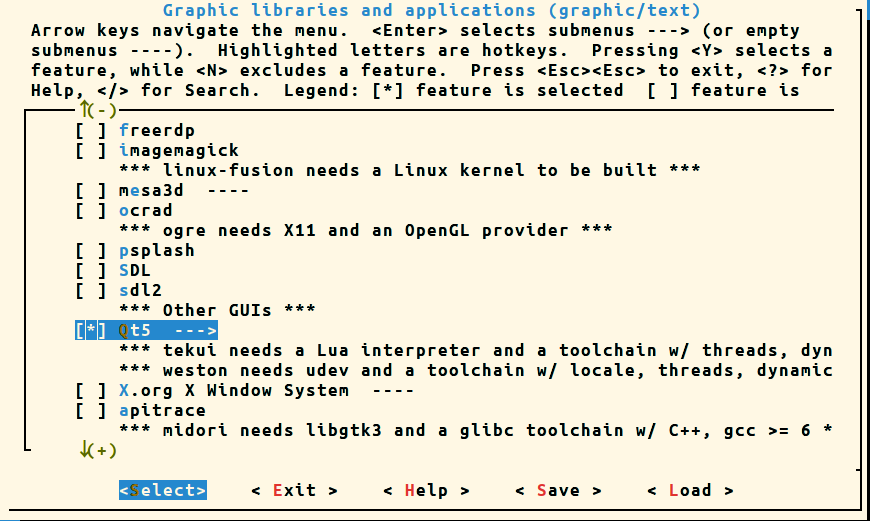
进入QT5选项,勾选对应需要的选项
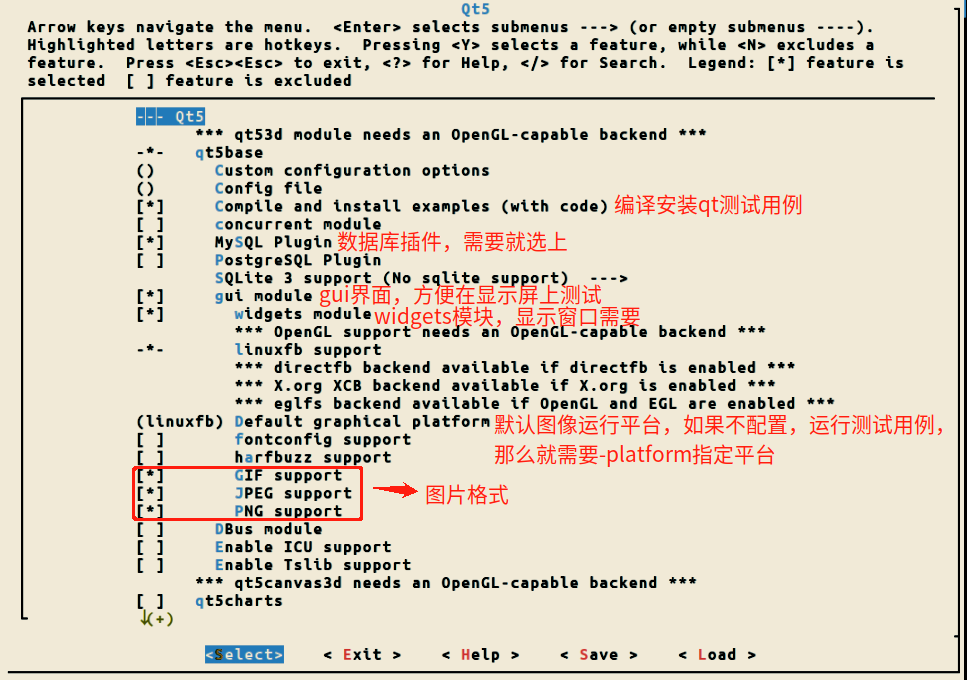
请仔细核对截图中的选项,避免漏选错选!
保存退出。
在代码工程build目录下,make buildroot

生成不带字库的rootfs.squashfs
2.Qt5测试用例运行
/usr/lib/fonts必须有字库,才能正常运行测试用例!
字库获取途径如下
ubuntu:/usr/share/fonts
windows:C:\WINDOWS\Fonts
把需要的一个TTF字库文件存放到 buildroot/buildroot/output/target/usr/lib/fonts/目录下面,fonts文件夹需要自己创建。
![]()
重新回到build目录下面,执行make buildroot,生成带字库的rootfs.squashfs
qt的测试用例路径:/usr/lib/qt/examples/
运行触摸测试用例
/usr/lib/qt/examples/widgets/touch/fingerpaint/fingerpaint
3.Qt简单的工程示例
首先自行安装qt,下面以Ubuntu举例
找到Qt Creator
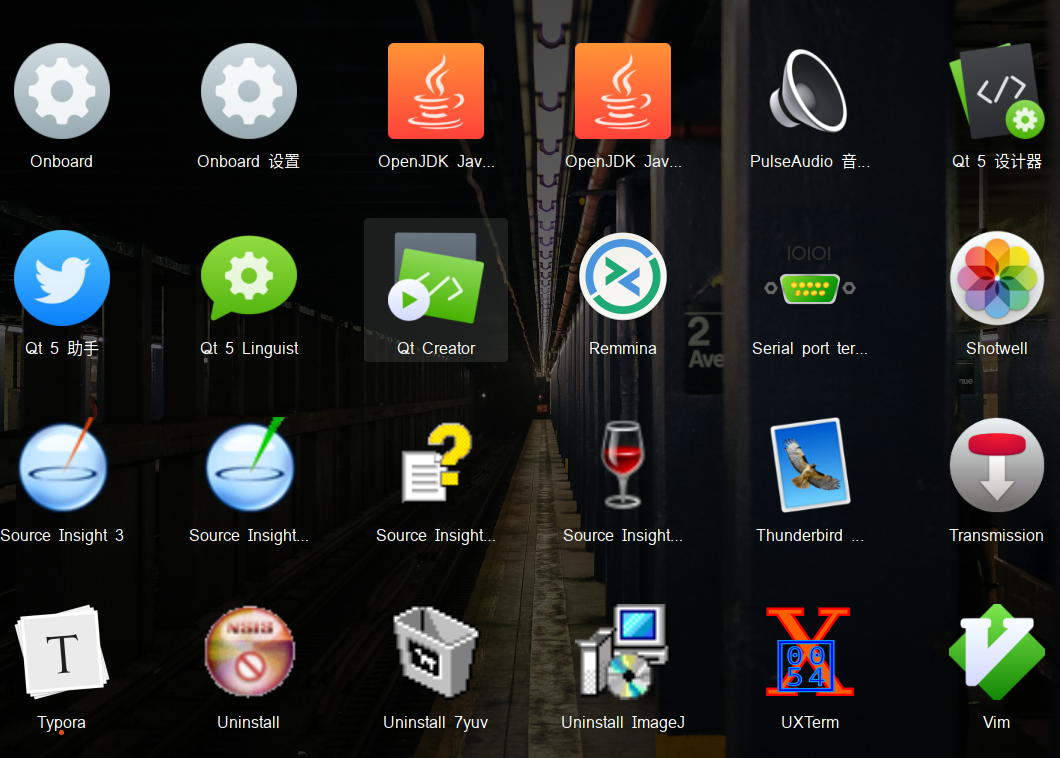
文件->新建文件或项目
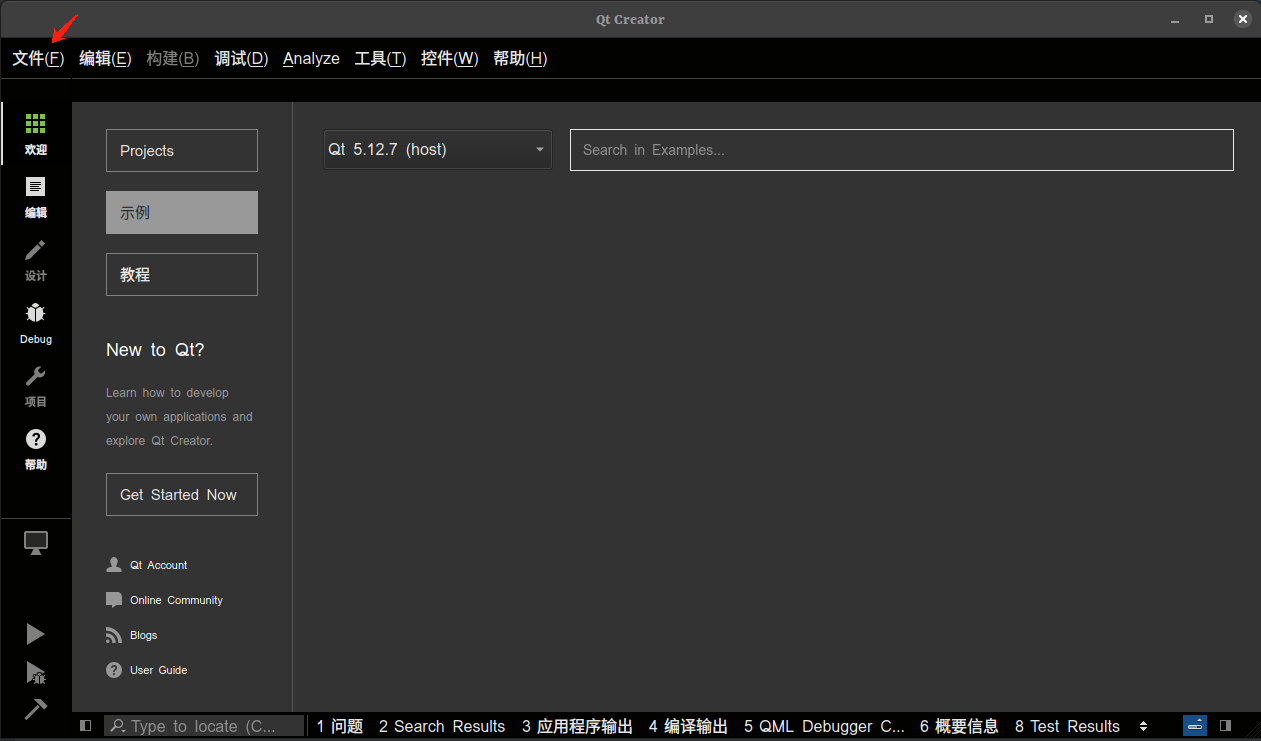
选择一个窗口类项目,方便看到效果
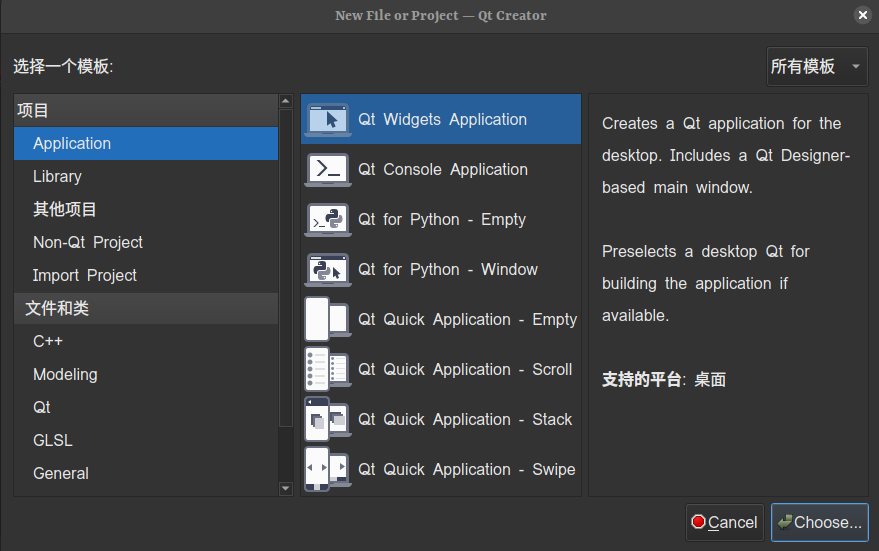
创建一个untitled的项目,下一步
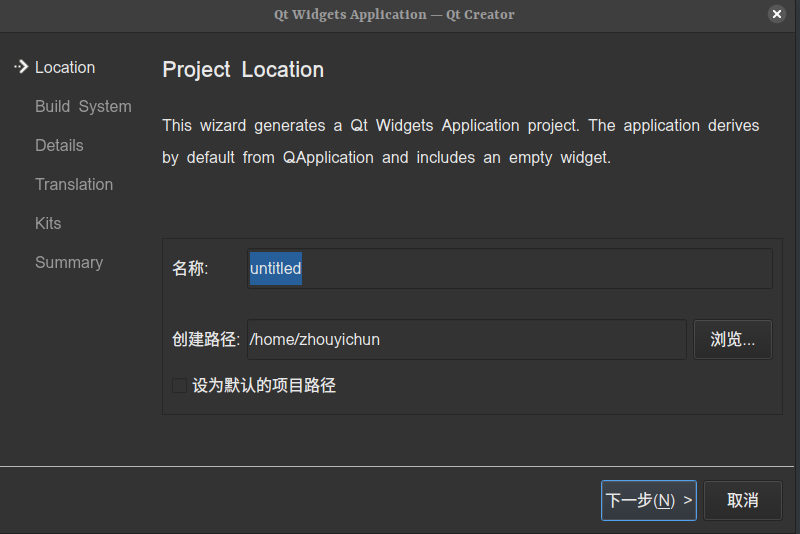
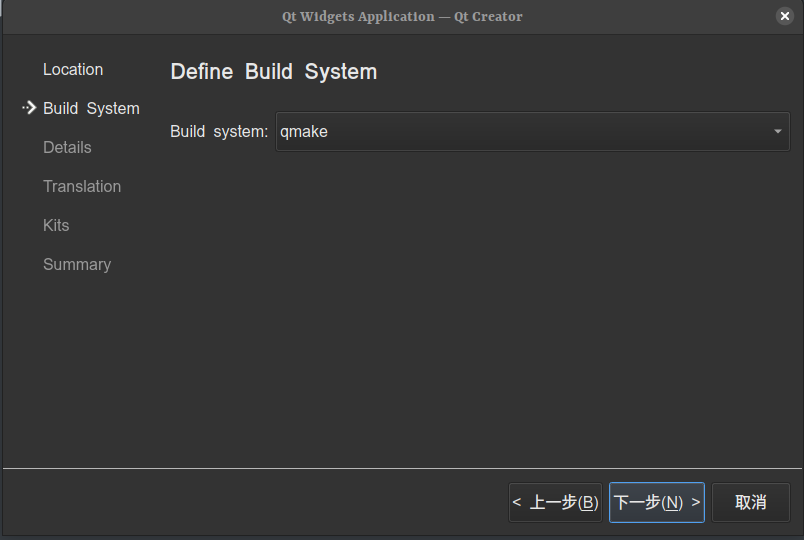
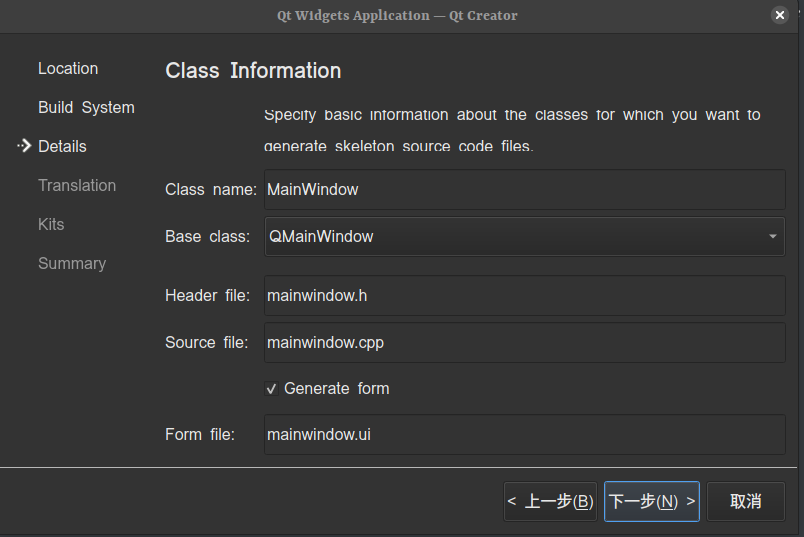
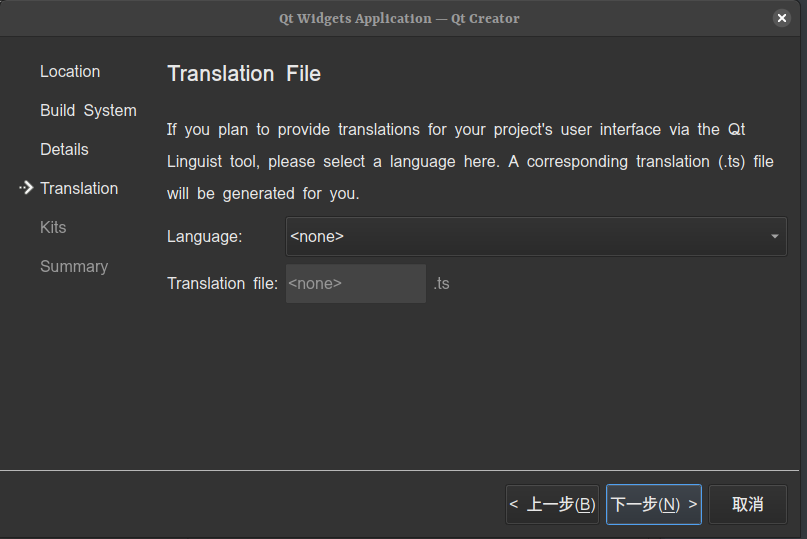
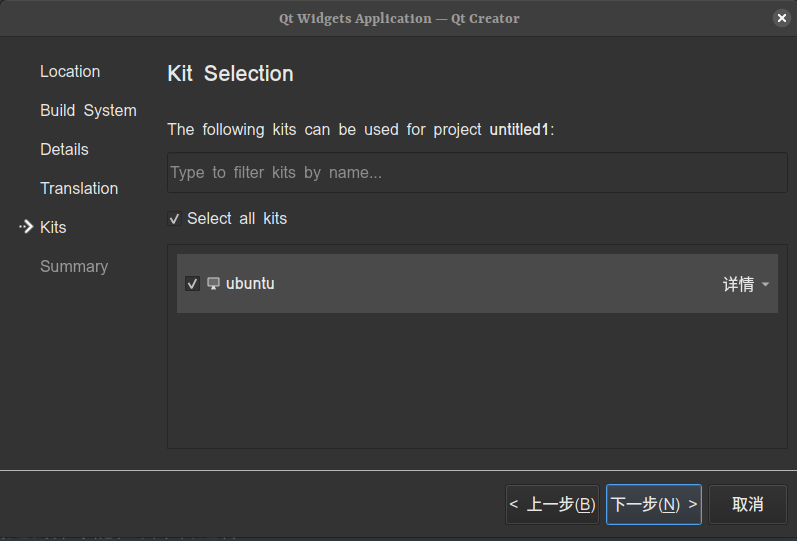
这个软件开发包很重要,选择对应的构建套件才能在该平台运行
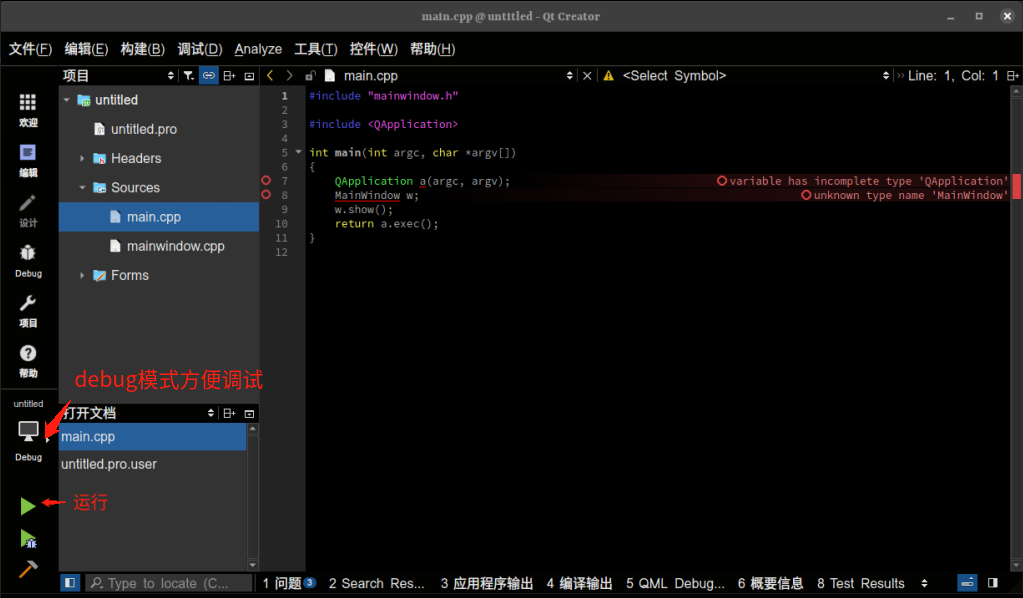
运行
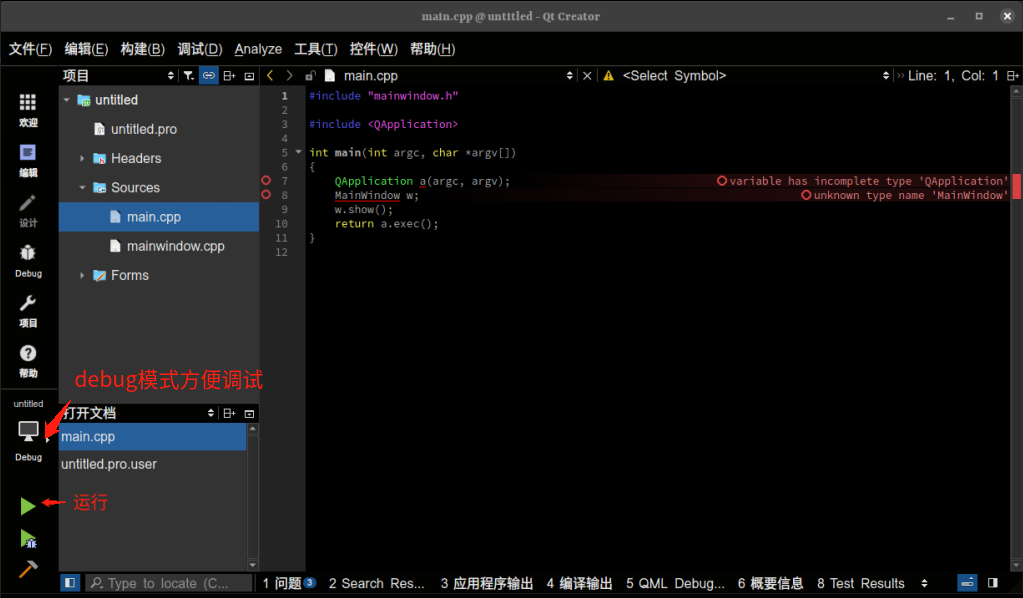
此时可以看到一个空白的窗口,即是在Ubuntu系统环境的运行效果:
此时的utility.pro
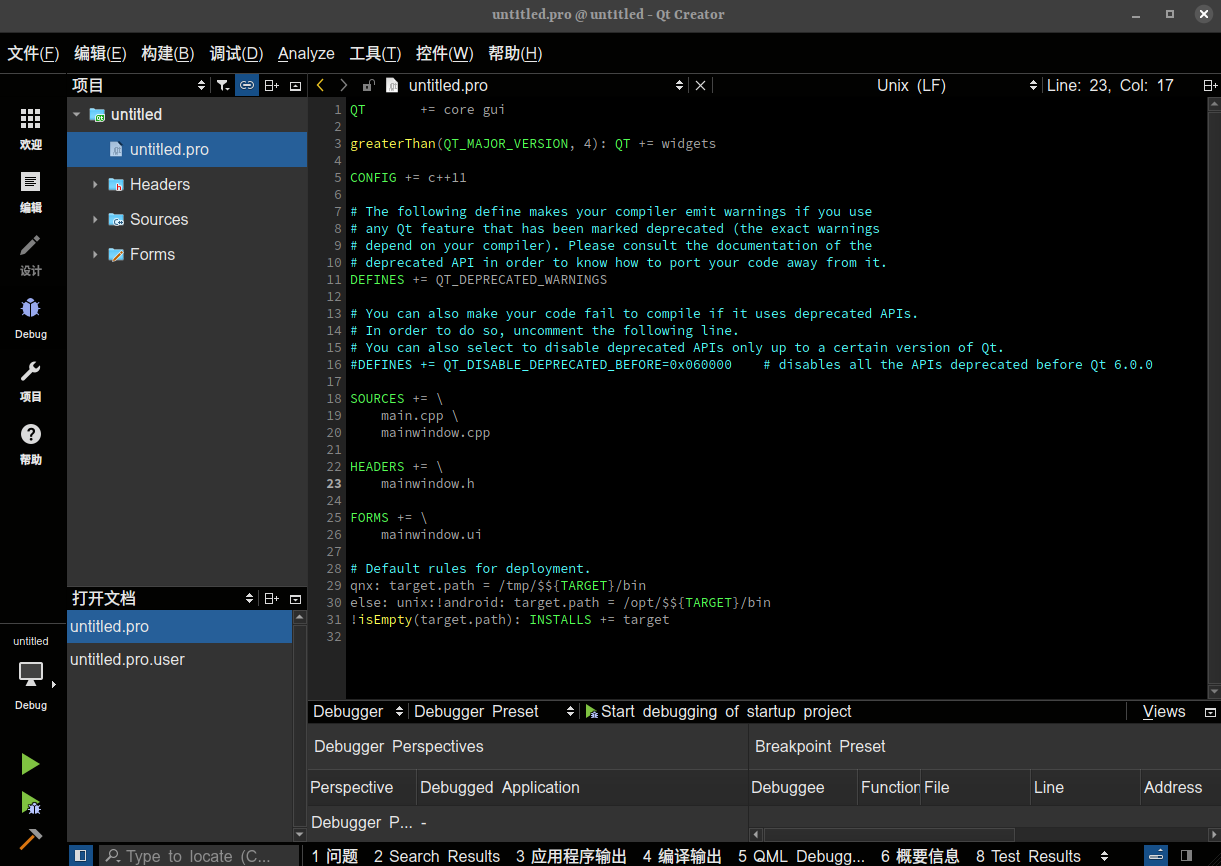
当我们添加所需的功能或者其他需求,pro工程文件会对应更改。
现在增加对应我们工程的kits
点击工具——》选项
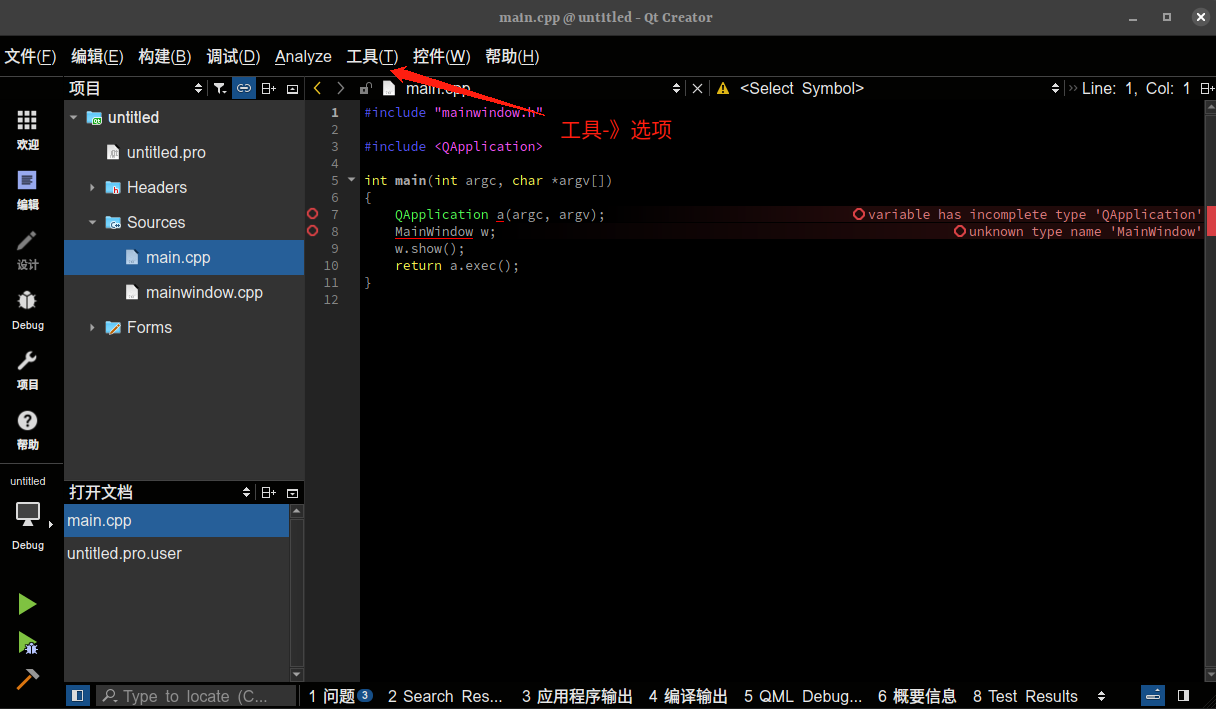
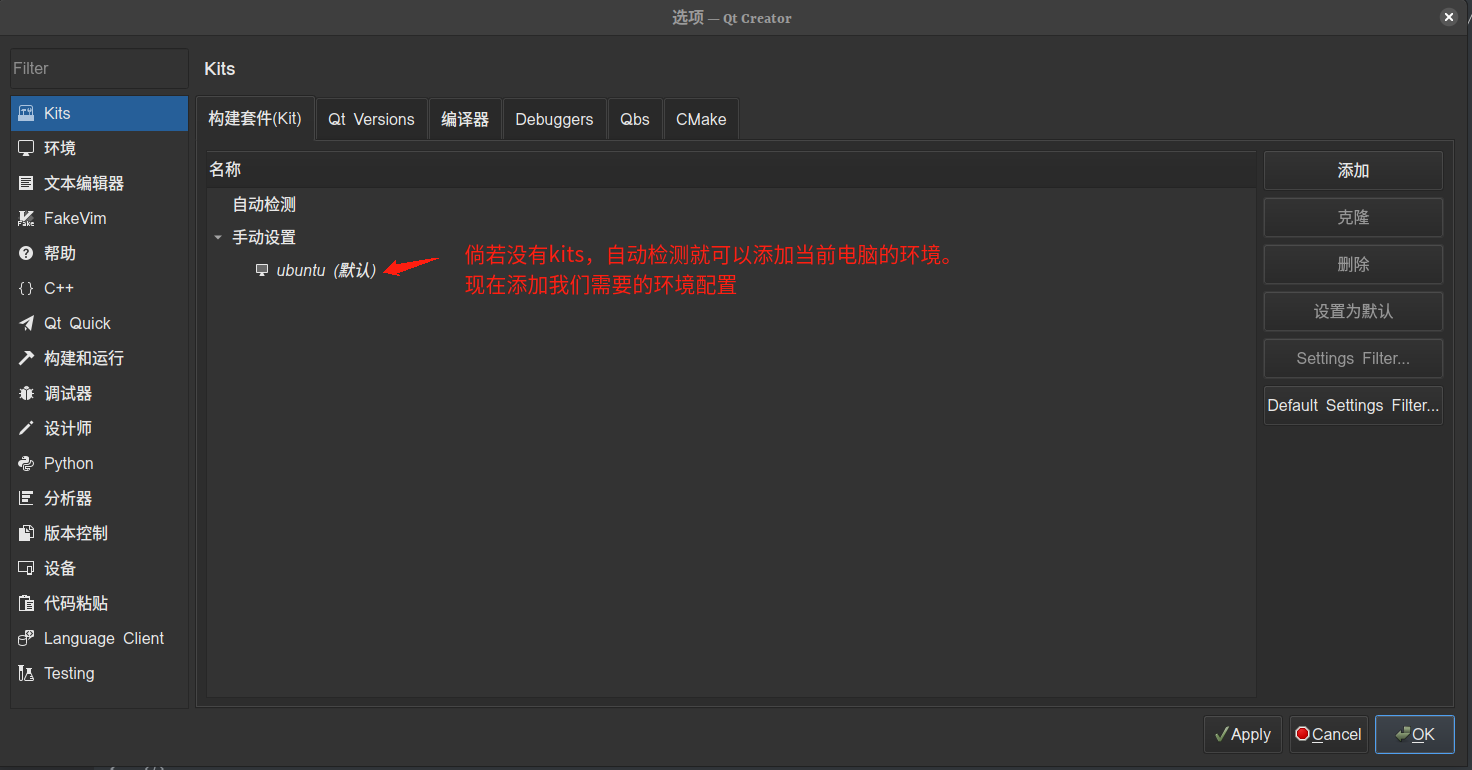
配置编译工具链:
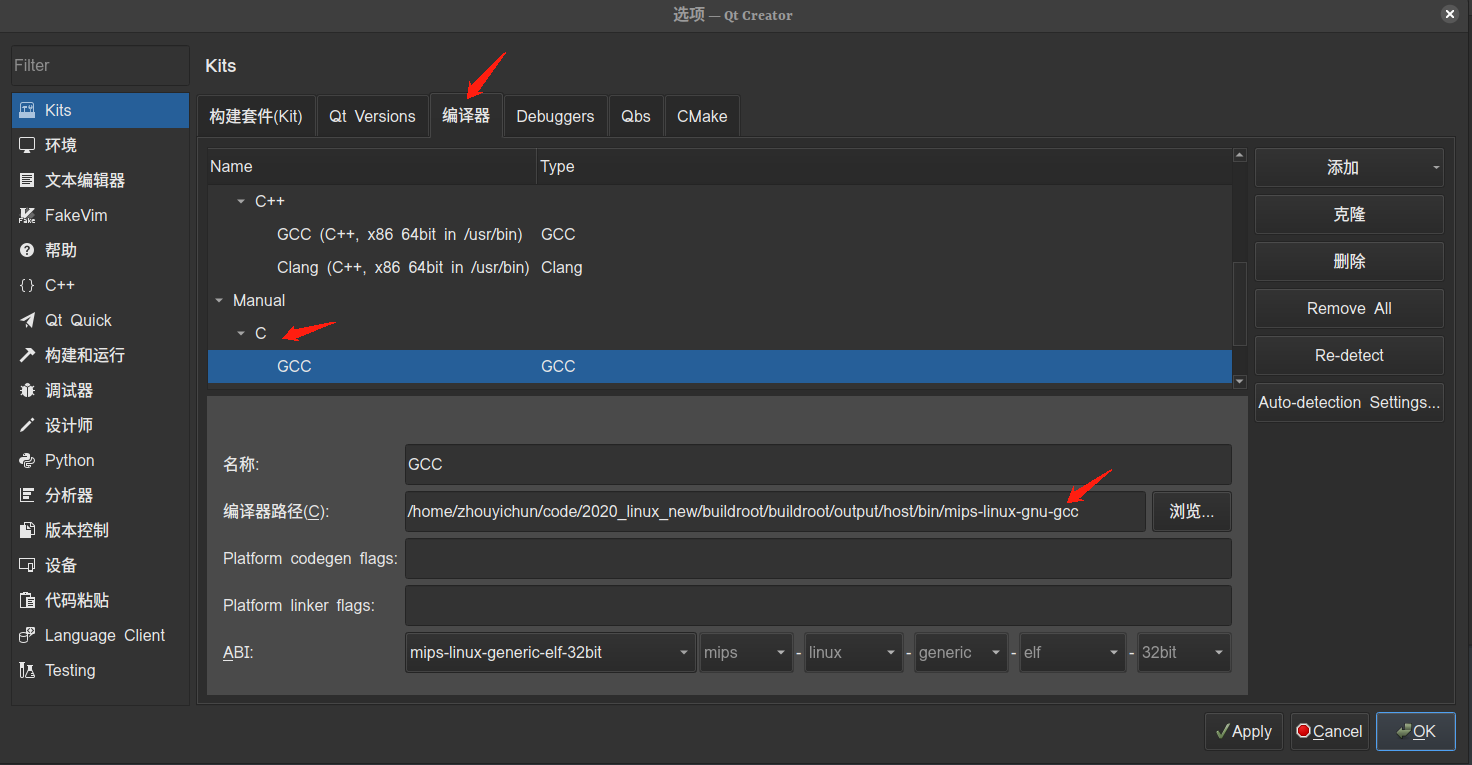
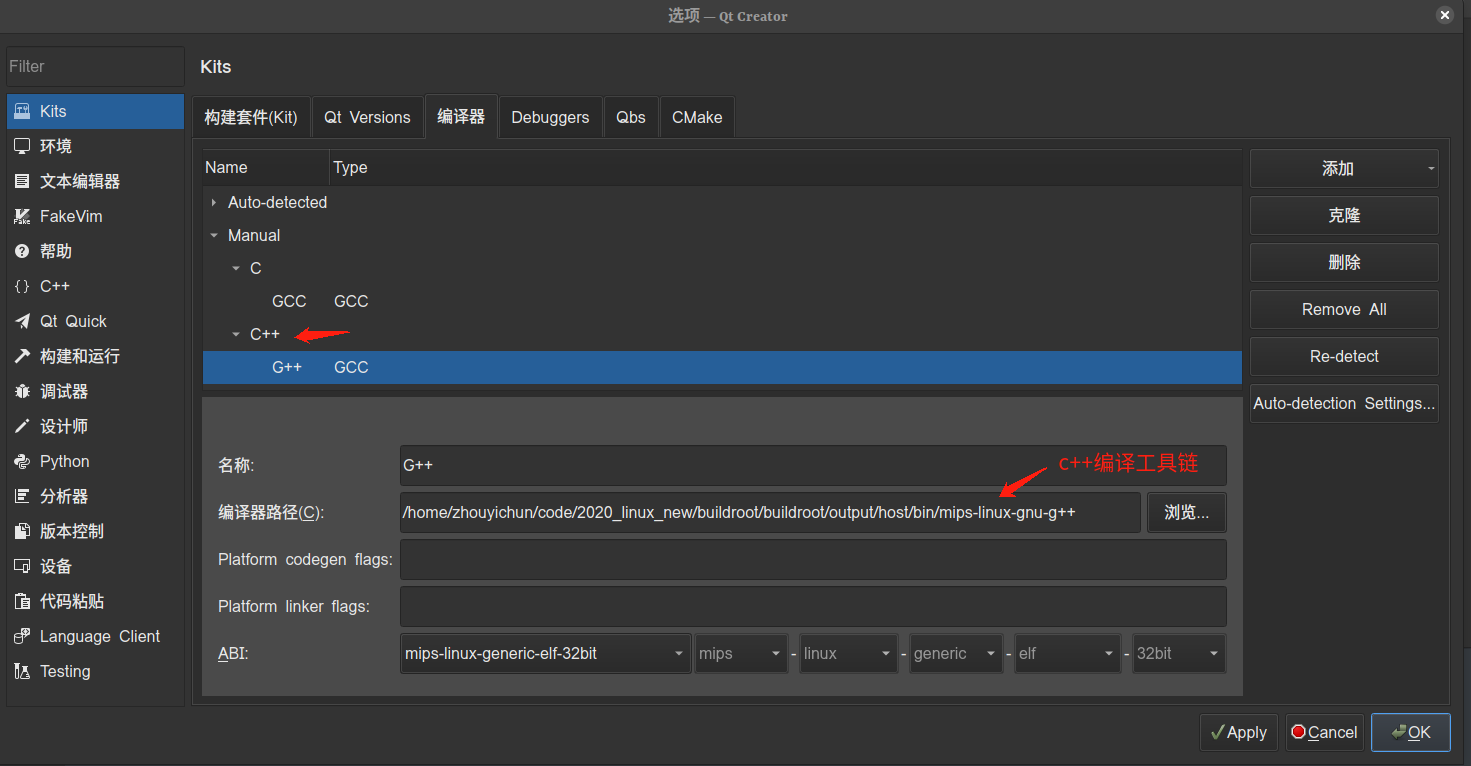
配置对应qt版本
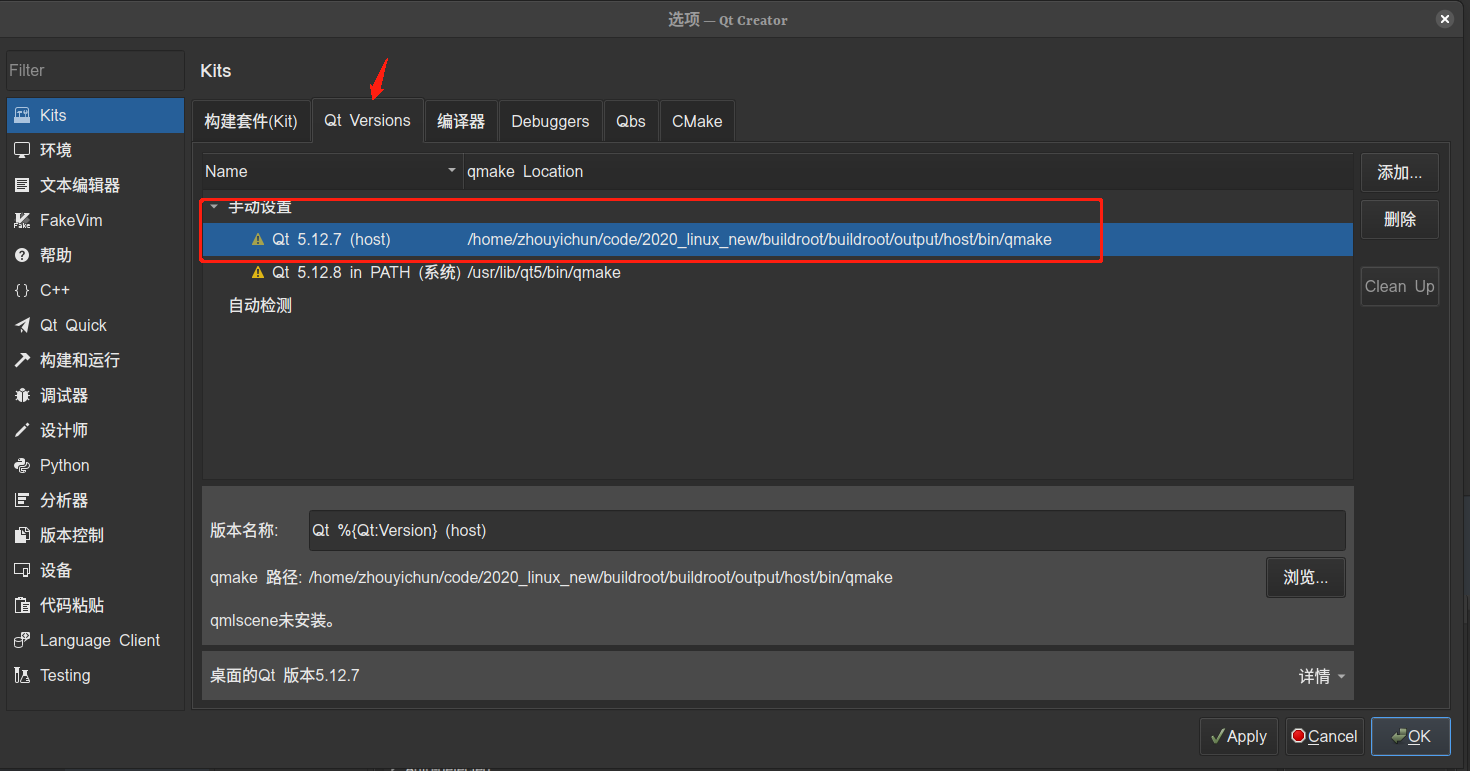
kits添加

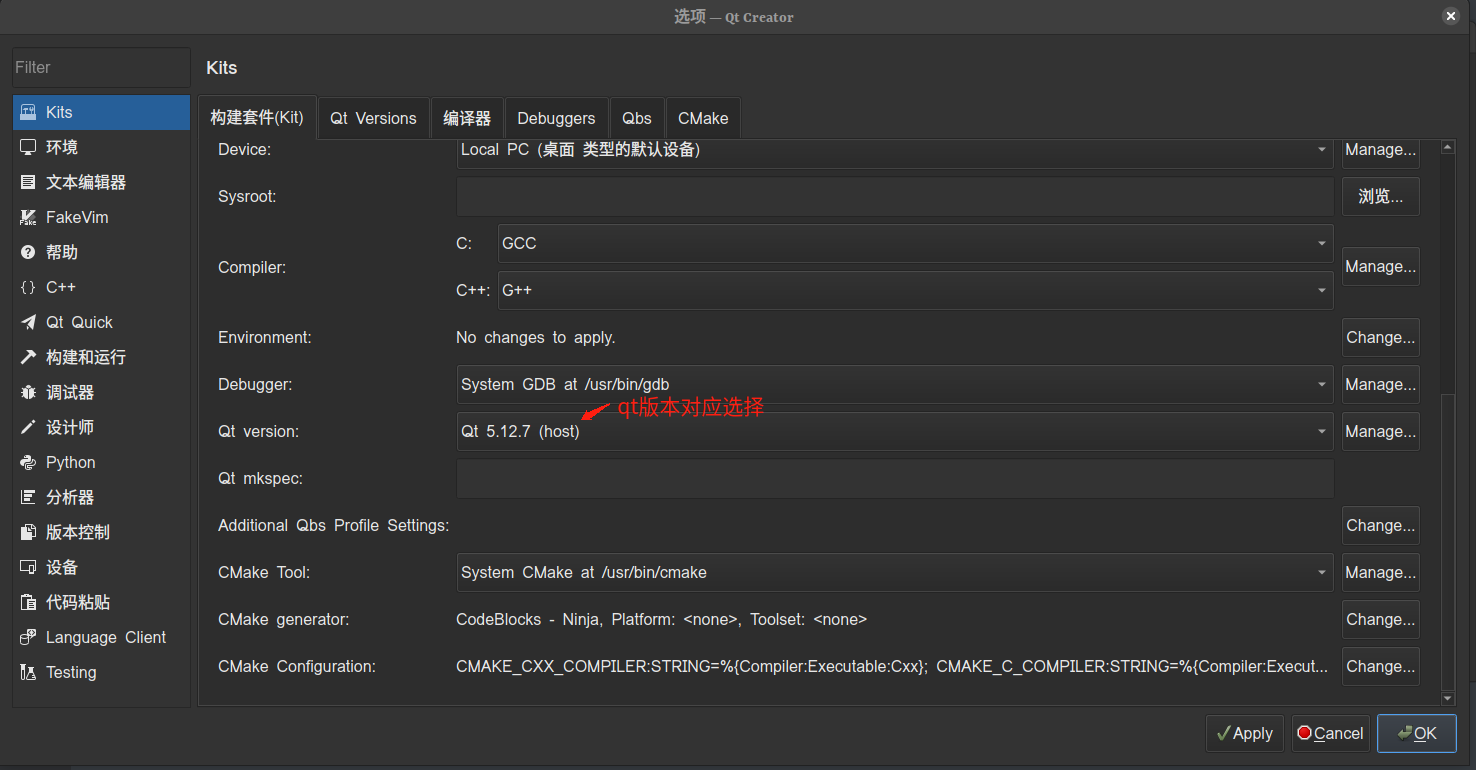
点击Apply,然后OK。
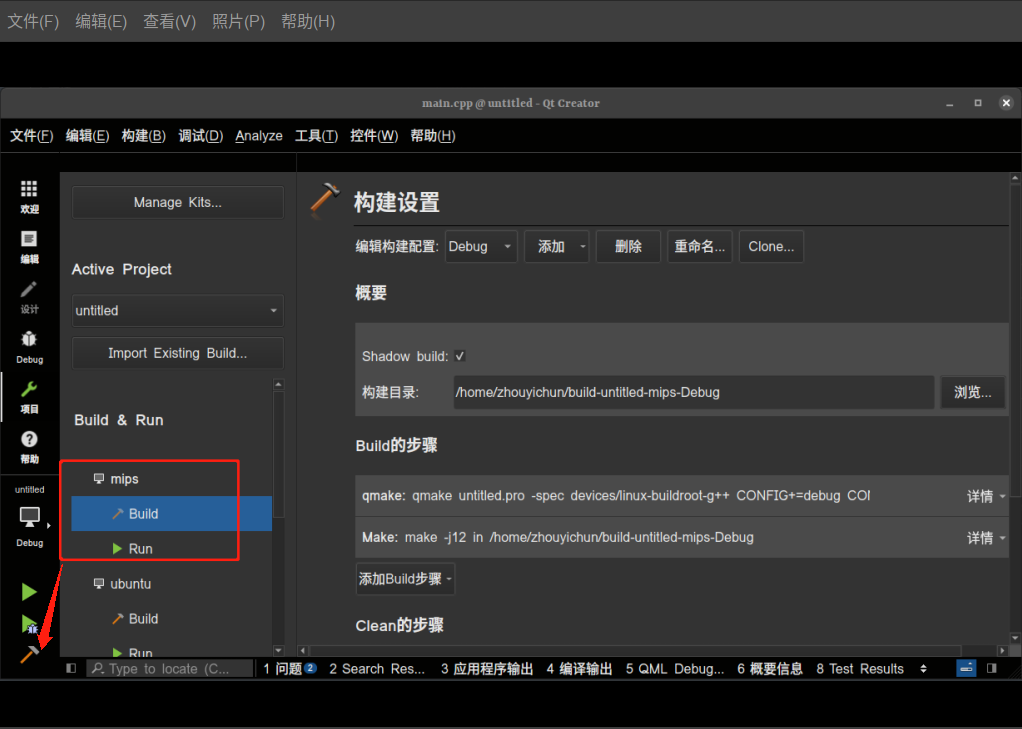
选择对应的kits,这里选择mips,然后Build。在对应的构建目录生成Makefile和untitled应用程序!
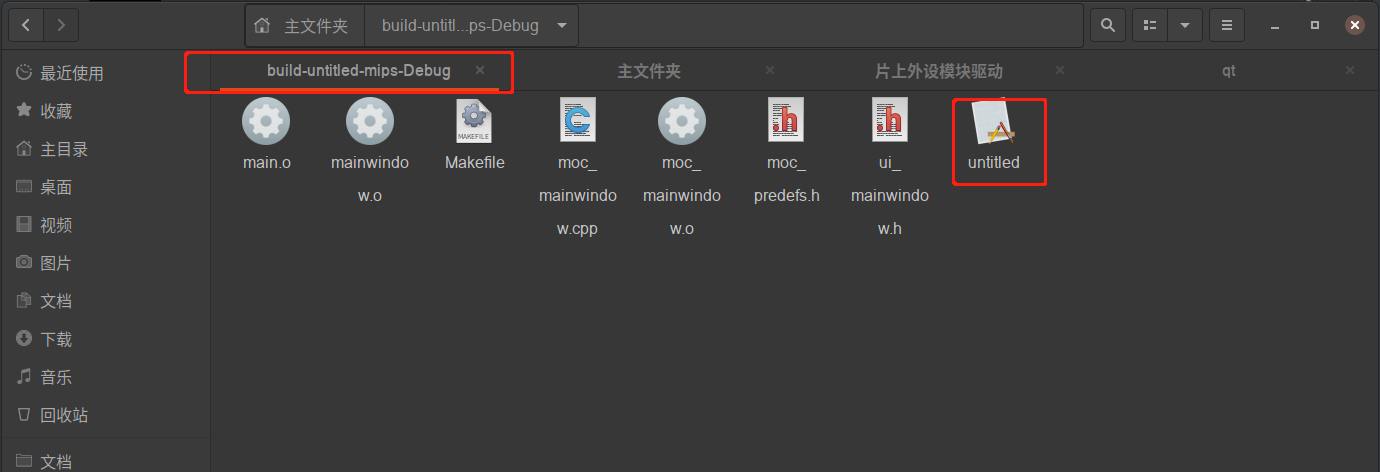
adb push untitled /tmp
然后在串口终端或者adb shell进入tmp目录执行untitled应用,即可得到显示效果!
现在我们测试用命令行去编译生成应用程序
找到我们工程qmake所在的路径:
home/zhouyichun/code/2020_linux_new/buildroot/buildroot/output/host/bin/qmake
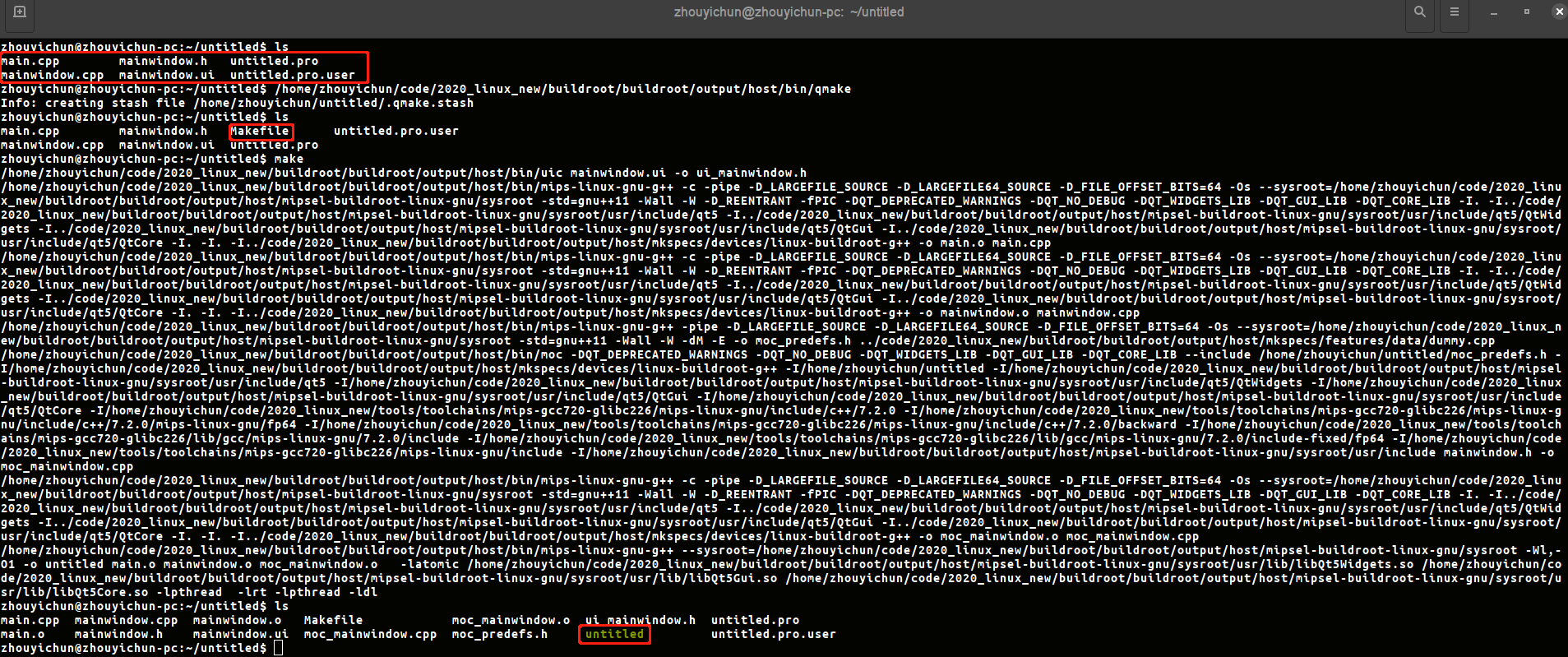
执行/home/zhouyichun/code/2020_linux_new/buildroot/buildroot/output/host/bin/qmake
生成Makefile。
最后make生成最终的应用程序untitled。
运行qt demo 命令如下:
adb shell
# cd qt/examples/widgets/desktop/screenshot/
# ./screenshot -platform linuxfb
运行应用截图如下: